视图控制选项栏
视图控件栏缺省情况下停靠在每个视图窗口顶部,其中的视图控件按如下方式排列:
| 到 | 在相关视图的视图控制选项栏中选择 |
|---|---|
| 调整视图特性设置。 | 视图特性 |
| 从显示样式下拉列表或显示样式对话框中设置视图显示模式。 | 视图显示模式 |
| 向视图应用场景照明,并调整着色视图的亮度。 | 调整视图亮度 |
| 选择背景图设置。 | Bing Maps |
| 更新(重绘)视图。 | 更新视图 |
| 增大视图的放大倍数。 | 放大 |
| 减小视图的放大倍数。 | 缩小 |
| 在窗口中显示视图的一个区域。 | 窗口区域 |
| 在一个视图中显示激活设计及连接的参考中的所有可显示元素。 | 全景视图 |
| 打开视图旋转工具箱并旋转视图。 | 旋转视图 |
| 在不改变视图放大倍数的前提下查看设计的不同部分。 | 平移视图 |
| 撤消上次的视图操作。 | 前一个视图操作 |
| 恢复上次撤消的视图操作。 | 后一个视图 |
| 将一个视图的内容复制到另一个视图。 | 复制视图 |
| 打开剪切体积块工具箱,并向视图应用剪切体积块。 | 剪切体积块 |
| 向视图应用剪切遮罩 | 剪切遮罩 |
当激活模型为三维模型时,其中某些视图控制选项的操作方式会有所不同。
注意:缺省情况下,工具箱中的所有工具并非始终可见。要查看所有工具,请右键单击工具箱,然后从菜单中选择全部显示。